無論您是需要註釋學生基於 PDF 的作業的教師,還是需要對設計發表評論的設計分析師,適用於 Windows 的 PDF 註釋器 都是您的基本需求。該工具使任何用戶只需點擊幾下即可輕鬆地將註釋或註釋直接添加到 PDF 中。之前沒有聽說過 PDF 註釋器並想了解更多嗎?本指南為您提供了幫助。
第 1 部分:4 個適用於 Windows 的最佳 PDF 註釋器
市面上有多種 PDF 註釋器,選擇最適合自己的註釋器可能會讓人感到困惑。因此,為了幫助您,我們總結了以下5個適用於 Windows 的最佳 PDF 註釋器。
1.UPDF
UPDF無疑是市場上最好的 PDF 註釋器之一。這個 AI 智能 PDF 軟體有一個簡單的介面和導航工具,使用戶可以更輕鬆地透過它進行操作。雖然該軟體使用起來很簡單,但它的註釋工具也使其與許多其他競爭對手區分開來。

這個強大的註釋器允許使用者在任何 PDF 文件中輕鬆突出顯示和添加下劃線。此外,使用者還可以存取註釋中的許多其他支援功能,例如便條紙、刪除線、文字方塊、貼紙、圖章和多種形狀。使用者還可以使用鉛筆工具在 PDF 上繪圖。所有這些功能都為任何使用者帶來愉快的體驗,並使 UPDF 成為出色的 PDF 註釋者。點擊下面的圖標,下載並安裝 UPDF。
Windows • macOS • iOS • Android 100% 安全性
優點
- UPDF 提供節省時間且速度極快的功能。
- 該服務提供對強大的 PDF 註釋工具的存取。
- 使用者可以透過電子郵件中的連結分享帶註釋的 PDF 。
- 相容於多種設備和作業系統。
- 不管文件有多大,它仍然運行得很快。
2.SwifDoo PDF
市面上有許多很棒的註釋工具。儘管如此,當討論適用於 Windows 10、11、8、7 和 XP 的最佳免費 PDF 註釋器時,SwifDoo PDF 註釋器立即浮現在我們的腦海中,想知道這是為什麼。這款註釋器輕巧、多用途,並配有一套特殊的註釋工具。
使用 SwifDoo,使用者可以在 PDF 文件上快速繪製、下劃線、突出顯示、刪除文字、插入和新增圖章或便籤。該應用程式運行平穩,無論檔案大小如何,都不會滯後或變慢。如果所有這些還不足以說服您為什麼我們將這個 PDF 註釋器添加到我們的清單中,那麼這些優點和缺點肯定會。
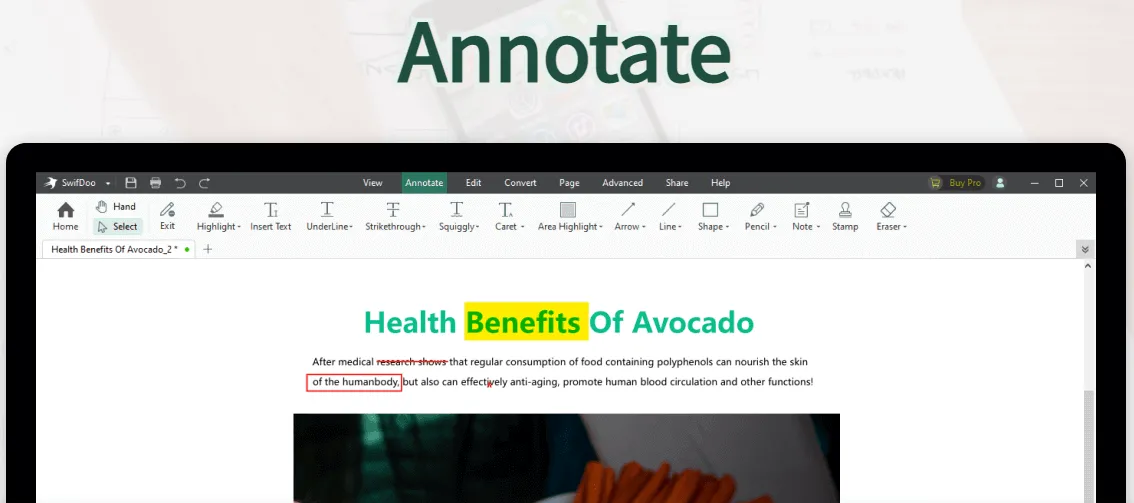
優點
- SwifDoo 具有快速的程式回應。
- 它為用戶提供了豐富的註釋功能。
- 乾淨簡單的使用者介面使其更易於使用。
缺點
- 它僅特定於 Windows。
- 有時工作有點慢。
3.PDF-XChange 編輯器
如果您是初學者,那麼 PDF-Change Editor 可能是您最好的註釋軟體。背後的主因是它的介面非常類似MS Word,讓新用戶更容易快速掌握它。除了易於使用的介面外,該服務還提供出色的註釋工具,如突出顯示、註釋、刪除線、繪圖等。
它還提供了全面的優化功能,這將為您帶來愉快的觀看體驗。考慮到這一切,我們不能否認這項服務是卓越和高品質的。因此,如果您是正在尋找適用於 Windows 的高品質 PDF 註釋器的初學者,那麼這可能是您可以做出的最佳選擇。
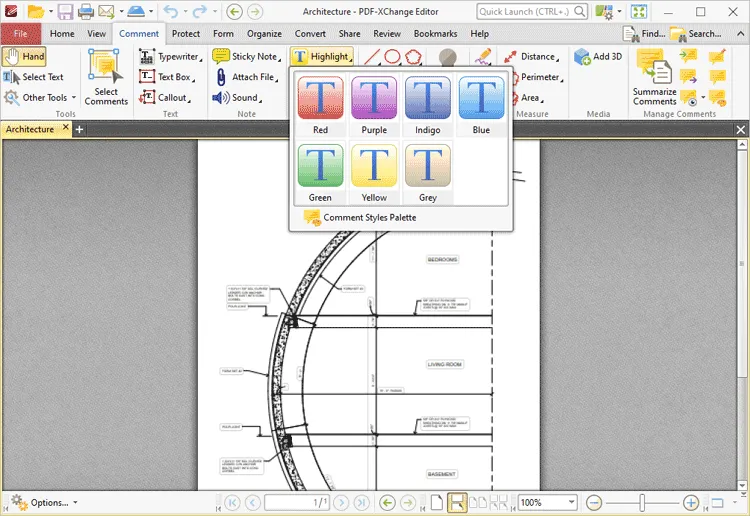
優點
- 直覺的介面幫助使用者輕鬆掌握工具
- 卓越的服務和廣泛的工具。
- 物超所值
缺點
- 用戶在獲得許可證之前無法刪除評估浮水印
- 不提供首次使用之旅。
4.Adobe Acrobat
說到PDF註釋軟體使用指南,怎麼能忘記Adobe Acrobat?當談到匹配 Adobe 所擁有的工作和功能時,幾乎沒有其他服務可以與之媲美。該服務可以免費安裝和下載,並提供許多功能。
該軟體提供從在 PDF 上添加註釋到突出顯示重要部分的一切功能。如果這還不夠的話,它允許用戶添加簽名並將修改後的 PDF 文件保存到系統中。它還使用戶能夠輕鬆列印修訂或註釋的文件。如果您想了解有關此服務的更多信息,請繼續閱讀下面該軟體的優點和缺點。
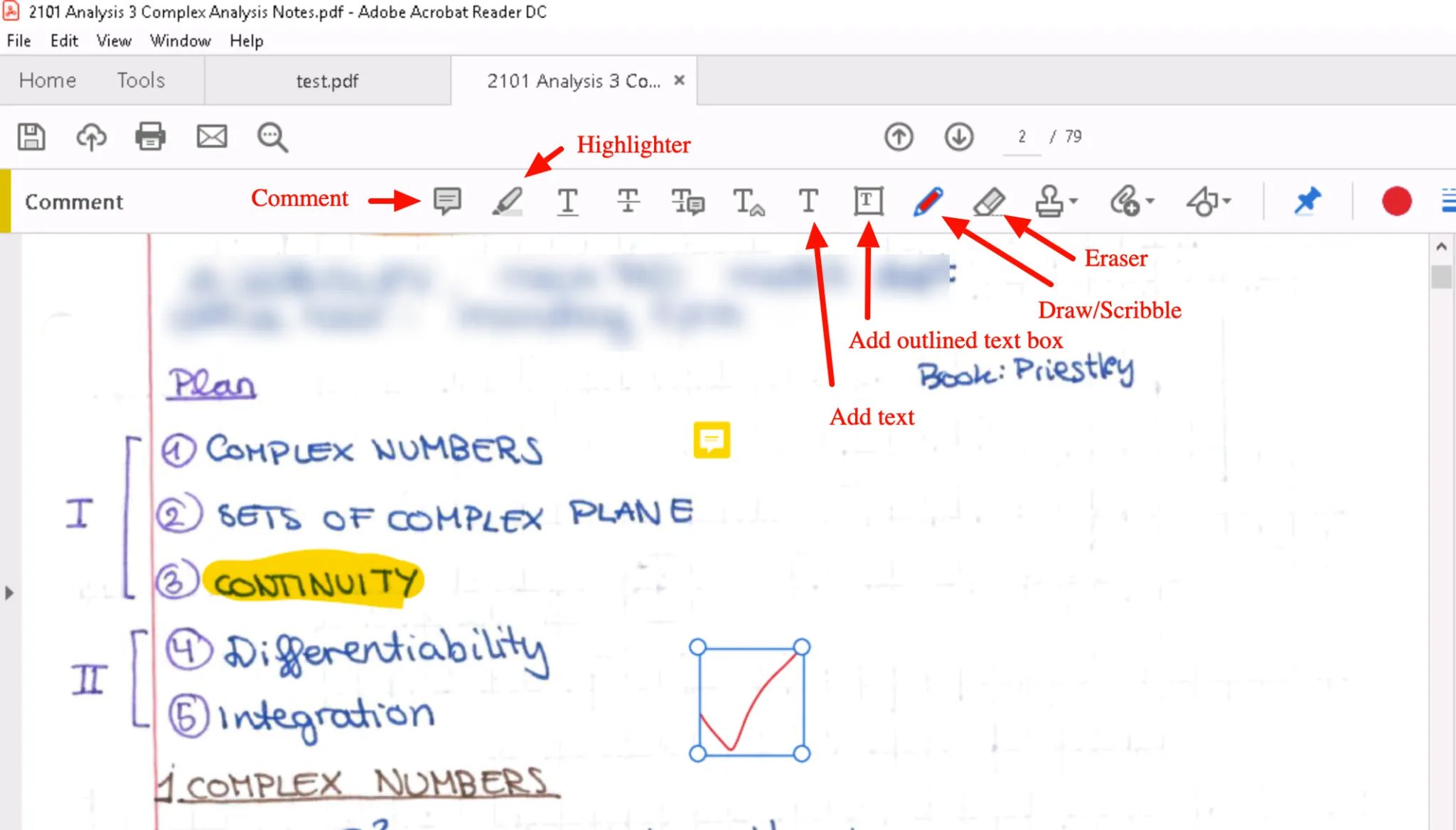
優點
- 非常適合檢視、簽名、編輯和管理 PDF 文件。
- 如果使用者不想閱讀 PDF 文檔,它可以提供文字轉語音功能。
- 客戶服務非常出色。
缺點
- 對於大檔案來說,它運行得有點慢。
- 可能會消耗大量 RAM。
如果您仍然想知道上述註釋者提供的哪種服務最好,那麼請聽取我們的意見並嘗試 UPDF。就定價和功能而言,該註釋器是一流的。所以,今天就下載吧。
Windows • macOS • iOS • Android 100% 安全性
但是,如果您仍想對五款最佳 PDF 註釋器進行更多說明和比較,我們將繼續往下看。
第 2 部分:4 個 Windows PDF 註釋器的比較
這是所有五種 PDF 註釋器的並排比較表,可幫助您選擇最好的一個。
| 產品 | UPDF | SwifDoo PDF | PDF-XChange 編輯器 | Adobe Acrobat |
| 價錢 | 29.99 美元/年 49.99 美元/永久 (一次購買,所有平台) | 20 美元/月 69 美元/年 159 美元/永久 | 編輯器:56 美元/年 PLUS:72 美元/年 Pro:121 美元/年 | 專業版:239.88 美元/年 標準版:155.88 美元/年 |
| 相容性 | Windows、Mac、iOS、安卓 | 僅限 Windows | 僅限 Windows | Windows Mac iOS Android 網頁 |
| 突出顯示並刪除 | √ | √ | √ | √ |
| 管理註釋列表 | √ | √ | √ | √ |
| 波浪線 | √ | √ | √ | √ |
| 貼紙和郵票 | √ | 可以蓋章,但沒有貼紙 | √ | 可以蓋章,但沒有貼紙 |
| 插入文字 | √ | √ | √ | √ |
| 文字標註 | √ | √ | × | √ |
透過評估上表,我們希望您可以清楚地看出 UPDF 是 Windows 下的 PDF 註釋器,它提供了最好的功能,而且在定價方面也很出色。因此,如果您喜歡這個 PDF 註釋器,我們強烈建議您下載它以有效地處理您的 PDF。
Windows • macOS • iOS • Android 100% 安全性
第 3 部分:在 PC 上使用 PDF 註釋器有哪些優點?
雖然我們提到了 Windows 上的所有付費和免費 PDF 註釋器,但我們確信在閱讀它們時,您一定已經想到了在 PC 上安裝註釋器的好處。如果是這樣的話,讓我們為您解答。
1. 加強協作
PDF註釋允許使用者直接簽署PDF文件、突出顯示重要部分並保存重要文件。因此,使用者可以與另一方進行更增強的數位協作,而不必列印每個 PDF 頁面。
2. 更好的回饋方式
在公司甚至學校中,PDF 文件被大量使用。使用註釋工具上提供的令人驚嘆的貼紙,使用者不僅可以使他們的 PDF 更具吸引力,而且審查者也可以使用相關的貼紙或圖章來添加他們的評論。
3. 在 PDF 上做筆記
教育部門在提供筆記和教育資料時大量使用 PDF。擁有批註工具的學生可以直接在同一個PDF上做筆記,無需在學習時切換不同的書籍。
第 4 部分:最好的 PDF 註釋器可以做什麼?
透過本指南,我們希望您了解 UPDF 無疑是 Windows 上最好的 PDF 註釋者。該服務運作出色,為用戶提供了許多出色的工具。其中一些是:
1.為PDF新增註釋
輕鬆在 PDF 文件上新增註釋和突出顯示以便稍後查看。
2. 在 PDF 中加入圖章和貼紙
服務有超過一百種郵票和貼紙供您選擇。用戶還可以根據自己的喜好客製化印章和貼紙。
3.為PDF新增簽名
使用者可以手寫簽名或輸入電子簽名。簽名也可以從一個地方移動到另一個地方。
4. 在 PDF 中插入形狀和貼紙
使用者可以在文件中插入各種形狀和貼紙,並控制它們的屬性、顏色、厚度和樣式。
5.透過連結分享附註解的PDF
完成註釋任務後,使用者可以透過連結輕鬆地將文件分享給其他使用者。
總結
我們知道,在市場上存在的眾多註釋器工具中,選擇適合您的服務可能會令人畏懼。不過,我們希望這篇關於 Windows 最佳 PDF 註釋器的指南對您有幫助。雖然所有提到的PDF 註釋器都是獨一無二的,但 UPDF 是展會上的明星。該服務是您的最佳選擇,具有優惠的價格、功能和易於使用的介面。所以,今天就下載吧。
Windows • macOS • iOS • Android 100% 安全性
 UPDF
UPDF
 Windows
Windows Mac
Mac iPhone/iPad
iPhone/iPad Android
Android UPDF AI 在線
UPDF AI 在線 UPDF 數位簽名
UPDF 數位簽名 PDF 閱讀器
PDF 閱讀器 PDF 文件註釋
PDF 文件註釋 PDF 編輯器
PDF 編輯器 PDF 格式轉換
PDF 格式轉換 建立 PDF
建立 PDF 壓縮 PDF
壓縮 PDF PDF 頁面管理
PDF 頁面管理 合併 PDF
合併 PDF 拆分 PDF
拆分 PDF 裁剪 PDF
裁剪 PDF 刪除頁面
刪除頁面 旋轉頁面
旋轉頁面 PDF 簽名
PDF 簽名 PDF 表單
PDF 表單 PDF 文件對比
PDF 文件對比 PDF 加密
PDF 加密 列印 PDF
列印 PDF 批量處理
批量處理 OCR
OCR UPDF Cloud
UPDF Cloud 關於 UPDF AI
關於 UPDF AI UPDF AI解決方案
UPDF AI解決方案  AI使用者指南
AI使用者指南 UPDF AI常見問題解答
UPDF AI常見問題解答 總結 PDF
總結 PDF 翻譯 PDF
翻譯 PDF 解釋 PDF
解釋 PDF 與 PDF 對話
與 PDF 對話 與圖像對話
與圖像對話 PDF 轉心智圖
PDF 轉心智圖 與 AI 聊天
與 AI 聊天 PDF 轉成 Word
PDF 轉成 Word PDF 轉成 Excel
PDF 轉成 Excel PDF 轉成 PPT
PDF 轉成 PPT 使用者指南
使用者指南 技術規格
技術規格 產品更新日誌
產品更新日誌 常見問題
常見問題 使用技巧
使用技巧 部落格
部落格 UPDF 評論
UPDF 評論 下載中心
下載中心 聯絡我們
聯絡我們









